
Pokročilá optimalizace Windows XP - druhá část | Kapitola 4
Seznam kapitol
V první části našeho seriálu o ladění Windows jsme provedli základní nastavení služeb, ořezání Windows o nepotřebné komponenty a nakonec poněkud zvýšili bezpečnost pomocí XP-Antispy. Ovšem, k pořádnému vyladění je ještě dlouhá cesta. Dnes pokročíme o kus dále, čeká nás totiž vyladění samotných Windows pomocí výborného balíku TuneUp Utilities 2004. Výsledkem dnešního zastavení nebudou až zas o tolik rychlejší a bezpečnější Windows, ale nastavíme systém dle Vašich potřeb. Nedozvíte se příliš mnoho nového, spíše půjde o to, jak Windows nastavit tak, aby Vám maximálně vyhovovaly.
TuneUp MemOptimizer
Balík TUU2004 nabízí i manažer paměti. Máte dvě možnosti. Buď jej spustíte ručně a provedete jednorázové uvolnění paměti, nebo necháte běžet na pozadí prográmek, operativně uvolňující paměť programům, které ji potřebují, a momentálně neaktivní programy přesunuje z operační paměti do swapu (virtuální paměť).
Zde opět upozornění. Tato utilita se může hádat s populárním manažerem paměti Cacheman, možná i s dalším softwarem na správu paměti.
TuneUp RegistryDefrag

Nejedná se o čištění registru, nýbrž o jeho fyzickou defragmentaci (registr je soubor jako každý jiný, může proto být fragmentován), a urychlit tak přístup k němu. V průběhu defragmentace se nedoporučuje mít spuštěný další software.
TuneUp System Optimizer
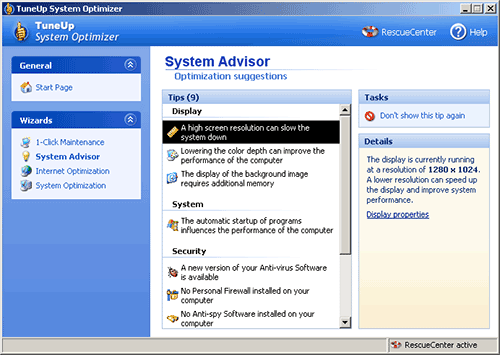
Optimizer sdružuje nejčastější činnosti a umožňuje je pěkně pohromadě spustit jedním kliknutím myši.
1-Click Maintenance za sebou skrývá vyčištění a kontrolu konzistence registru a odstranění zbytečných souborů.
System Advisor kontroluje nejčastější nastavení, zpomalující běh systému. Je nutno jej brát s rezervou, je stavěn na průměrného uživatele, pokud jste náročnější uživatel (což se dá předpokládat, vzhledem k tomu že čtete tento článek :)), zřejmě Vás System Advisor seřve za příliš vysoké rozlišení monitoru nebo vypnuté Centrum zabezpečení, což nemusí být na závadu, spíše naopak.
Internet Optimization nastaví počet připojení k internetu podle toho, jaké máte připojení. Tohoto bych si nevšímal, pokud jste již nastavili pomocí XP-Antispy jejich počet na 10, ignoroval bych toto nastavení v TUU2004 - i pro nejrychlejší připojení umožňuje maximálně 8 připojení.
System Optimization umožňuje nastavit vizuální efekty pomocí tří přednastavených profilů, osobně jsem si radši vše nastavil ručně přesně tak jak potřebuji. To samé platí pro nastavení využití počítače, netuším co se skrývá za přednastavenými profily, navíc mé PC je víceméně univerzální, takže těžko říct pro co se rozhodnout.
Obecně bych bral System Optimizer jen jako doplněk, který alespoň u mě přílišné využití nenašel.
TuneUp Process Manager
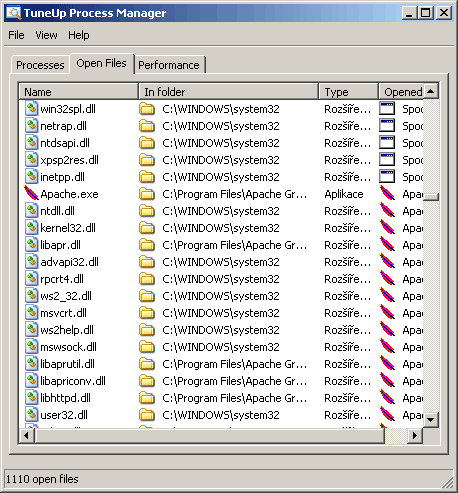
Slouží jako náhrada Správce úloh (Task Manager) Windows, dokonce je možné jím Správce úloh nahradit v systému, nicméně asi bych to nedělal, není to nutné.
Co tato utilita nabízí navíc, je seznam všech souborů které využívají spuštěné procesy. Pokud se Vám stává, že nejde smazat nějaký soubor nebo složka, a nevíte proč, můžete se podívat sem, v drtivé většině případů se dozvíte kde je zakopaný pes. Už jsem se bohužel setkal s případem, kdy ani Process Manager nedokázal zjistit původce zamknutého souboru, v tomto případě nejlépe poslouží freewarový prográmek WhoLocksMe (ke stažení zde)
Stejně jako Správce úloh si zde můžete prohlédnout grafy využití procesoru a paměti, nicméně reálné využití nevidím, snad v případě problémů s nějakým žroutem paměti.
TuneUp Registry Editor
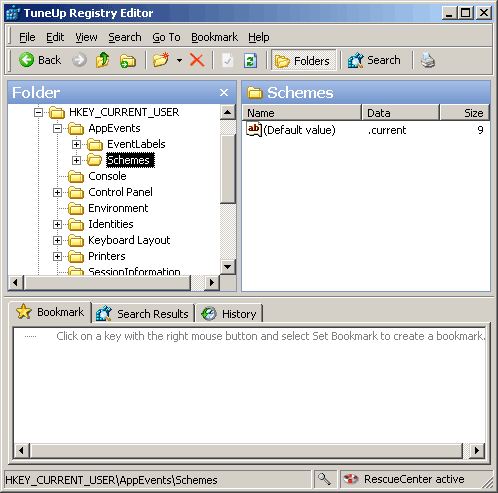
Jde o mírně vylepšený Editor registru z Windows. Umožňuje klasické procházení větvemi registru a úpravy klíčů. Navíc je zde možnost vytvořit si oblíbené klíče stejně jako třeba v internetovém prohlížeči, je zde i historie Vašeho procházení klíči. Máte zde možnost zamknutí registru pouze pro čtení (zde více než jindy doporučuji opatrnost, zkoušejte pouze pokud víte, co děláte).
Tato utilita dle mého názoru není příliš užitečná, až tak často ruční úpravy registrů asi neprovádíte.
TuneUp Uninstall Manager
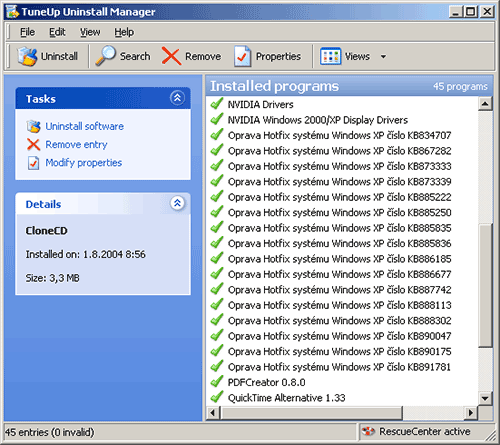
Opět se jedná o poněkud vylepšený ovládací panel Přidat nebo odebrat programy. Máte zde možnost odinstalovat software, odebrat položku ze seznamu nainstalovaného software, a navíc můžete i ručně upravit cestu k odinstalátoru. Toto se může hodit, pokud jste nějaký software nechtíc smazali, a standartní ovládací panel se s Vámi nebaví a hází chyby.
TuneUp Shredder
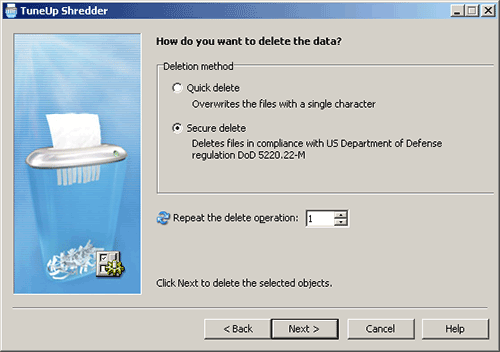
Shredder je jedna z mraků utilit pro bezpečné mazání souborů. "O co jde?" ptá se zmatený uživatel. "Vždyť smazáním souboru a eventuelním odstraněním z koše je soubor pryč ne?" Bohužel toto není až tak úplně pravda. Při vymazání zůstává soubor fyzicky dál ležet na disku, pouze dojde k odstranění jakéhosi "odkazu" směřujícího do "seznamu souborů v systému" (reprezentovaným FAT tabulkou nebo MFT). Ke skutečnému odstranění souboru dojde, až když jsou jeho bývalá data přepsána jinými. Toto se může stát několik minut po smazání, nebo až za několik měsíců, záleží na tom, jak moc vytváříte a přesunujete soubory na disku.
A jak asi tušíte, pomocí speciálního softwaru (jako třeba o odstavec níže zmíněný TuneUp Undelete) je možné tyto soubory obnovit, pokud je to ještě možné. U obyčejných souborů na tomhle nesejde, nicméně může se stát, že potřebujete smazat soubory tak, aby je nikdo už nemohl obnovit. Přesně k tomuto účelu slouží Shredder. Dokonce si můžete vybrat, jak bude soubor zlikvidován. Jednak je možný Quick delete, tedy přepsání všech dat nesmyslnými daty, v tomto případě jedním opakujícím se znakem. Toto je poměrně spolehlivá metoda, data je možné obnovit jen ve speciální laboratoři. Druhou možností je Secure delete, které přepíše data několikrát po sobě, a toto již není možné obnovit ani zázrakem.
TuneUp Undelete
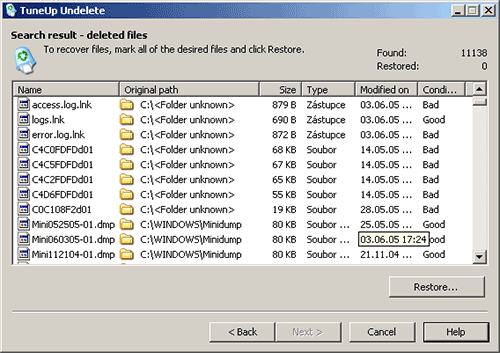
Pokud se Vám již stalo, že jste si omylem smazali důležitý soubor, ještě není nutné házet flintu do žita. Je jistá šance, že půjde obnovit. V předešlém odstavci o mazání souborů jsem nastínil, jak mazání funguje. Pomocí utility Undelete je pak možné projít celý disk, a najít smazané soubory. Různé soubory se nacházejí v různém stavu, zejména dávno smazané soubory již zřejmě nepůjde obnovit v původním rozsahu. Undelete ukáže i v jakém stavu soubor je. Pokud jste pamětníci odkojení DOSem, asi si pamatujete příkaz UNDELETE, který fungoval podobně jako tato utilita.





